Как восстановить доступ к жесткому диску, исправить ошибку невозможности открыть жесткий диск

В этой статье мы расскажем, как восстановить доступ к жёсткому диску в случае его сбоя. Давайте пойдём дальше!
Сбросить настройки iPad с помощью аппаратных клавиш очень просто. Кроме того, у вас есть много других способов сбросить настройки iPad . Вот подробные инструкции.
iPad — одно из самых популярных мобильных устройств сегодня. По сравнению со смартфонами у него больший экран, поэтому работать на нем проще. Однако во время использования iPad иногда зависает или перестает отвечать. Самый простой способ решить проблему — сбросить настройки iPad.
В этой статье вы найдете подробные инструкции по сбросу настроек iPad: от мягкого сброса и принудительной перезагрузки до сброса настроек до заводских.
Как сбросить настройки iPad (мягкий сброс)
Если вы обнаружили, что ваш iPad работает медленнее обычного, подтормаживает или испытывает проблемы с загрузкой определенных приложений или игр, но по-прежнему реагирует на прикосновения к экрану, вам следует выполнить мягкий сброс. Мягкий сброс — это просто выключение и повторное включение iPad. И это может решить множество проблем. Вы не потеряете данные или настройки. При выполнении этого мягкого сброса ничего не стирается с iPad. Итак, это первое, что вам следует сделать, если у вас возникли проблемы с планшетом Apple.
Чтобы выполнить мягкий сброс, выполните следующие действия:
Шаг 1. Нажмите и удерживайте кнопку питания, пока на экране не появится ползунок. У большинства iPad кнопка питания находится на верхнем краю, если держать его вертикально, как на iPad Pro или iPad Mini 2018 года. В старых моделях кнопка питания находится сбоку.
Шаг 2. Перетащите ползунок слева направо, чтобы выключить iPad.
Шаг 3. После того, как iPad полностью выключится, снова нажмите и удерживайте кнопку питания, пока он не загрузится и на экране не появится логотип Apple.
Как принудительно перезагрузить iPad
Если экран вашего iPad завис или не реагирует на прикосновения, вы не сможете выполнить программный сброс и вам придется выполнить жесткий сброс устройства. Это всего лишь альтернативный метод включения и выключения iPad, он похож на мягкий сброс и не стирает никакие ваши данные. Это первое, что следует попробовать, если ваш iPad не отвечает.
Как перезапустить iPad с Face ID
Если у вас iPad с Face ID, например iPad Pro 2022 года, вот что вам нужно сделать:
Как перезагрузить iPad с помощью сенсора Touch ID на верхней кнопке
Если у вас одна из новых моделей iPad от Apple с дисплеем от края до края и датчиком Touch ID в верхней кнопке, например iPad 2022 года или iPad mini 2021 года, действия по полной перезагрузке iPad такие же, как и для iPad Pro с Face ID.
Разогрейте iPad кнопкой «Домой»
Если у вас iPad с кнопкой «Домой», как у iPad Air, выполните следующие действия, чтобы выполнить полный сброс настроек iPad.
Шаг 1 . Нажмите и удерживайте кнопку питания и кнопку «Домой» одновременно, пока iPad не выключится и не перезагрузится.
Шаг 2 . Вы можете убрать руку, как только увидите на экране логотип Apple.
Если вы используете iPad без кнопки «Домой», например iPad Pro 2018, выполните следующие действия:
Шаг 1. Быстро нажмите и отпустите кнопку увеличения громкости.
Шаг 2 . Нажмите и быстро отпустите кнопку уменьшения громкости.
Шаг 3 . Затем нажмите и удерживайте кнопку питания, пока устройство не перезагрузится.
Как сбросить iPad до заводского состояния
Если у вас по-прежнему возникают проблемы с iPad после попытки мягкого сброса настроек, жесткой перезагрузки или вы просто хотите очистить свой iPad перед продажей, вам необходимо знать, как выполнить сброс настроек до заводских. Сброс настроек к заводским параметрам полностью сотрет все данные на вашем iPad. Это означает, что вся музыка, фотографии, сообщения и все остальное будет удалено навсегда. Если есть данные, которые вы хотите сохранить, сделайте их резервную копию перед выполнением сброса. Резервное копирование можно выполнить с помощью iTunes или iCloud. После резервного копирования выполните следующие действия, чтобы сбросить настройки до заводских.
Шаг 1 . Перейдите в «Настройки», нажмите «Основные» в левом меню.
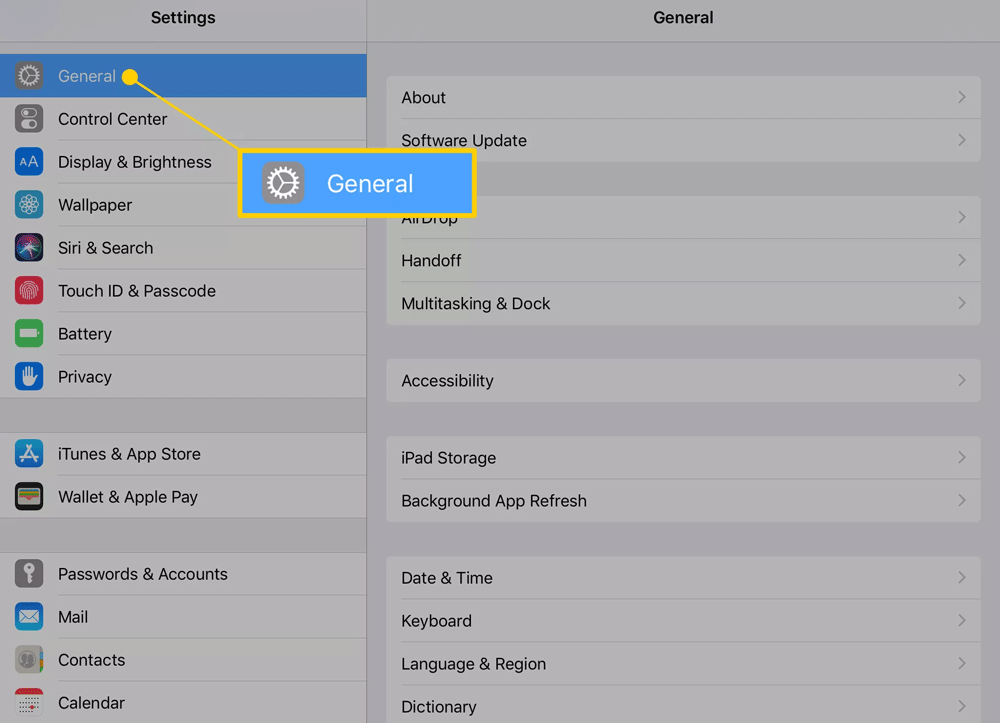
Шаг 2. Прокрутите вниз до конца раздела «Общие настройки» и нажмите «Сброс» .
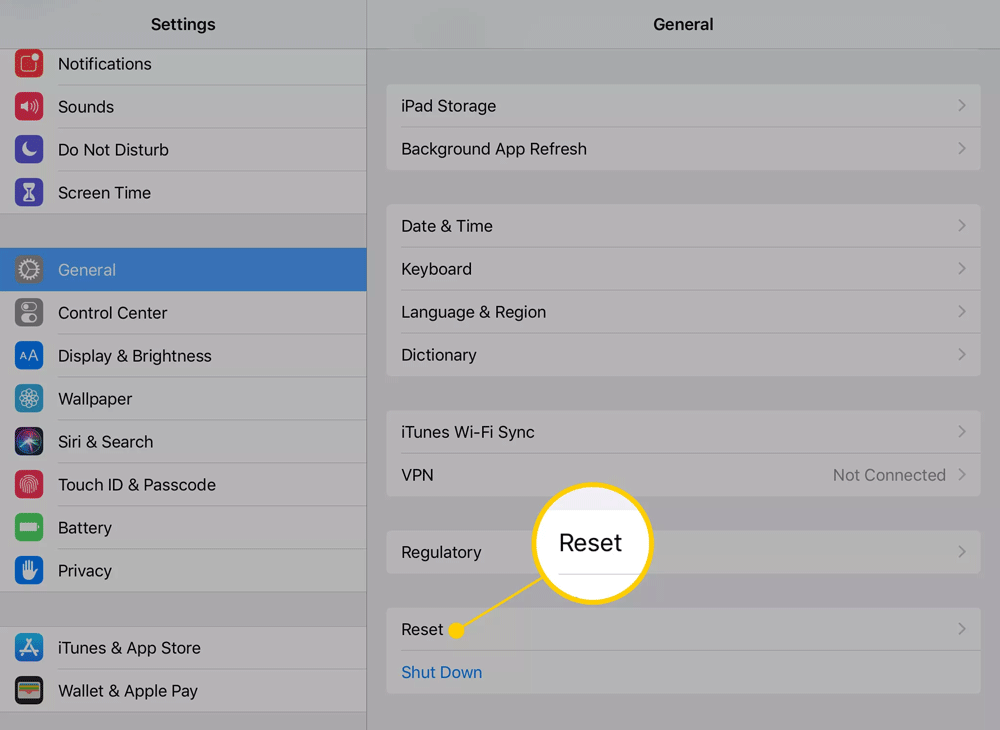
Шаг 3. Нажмите «Сбросить все содержимое и настройки», чтобы стереть данные с iPad.
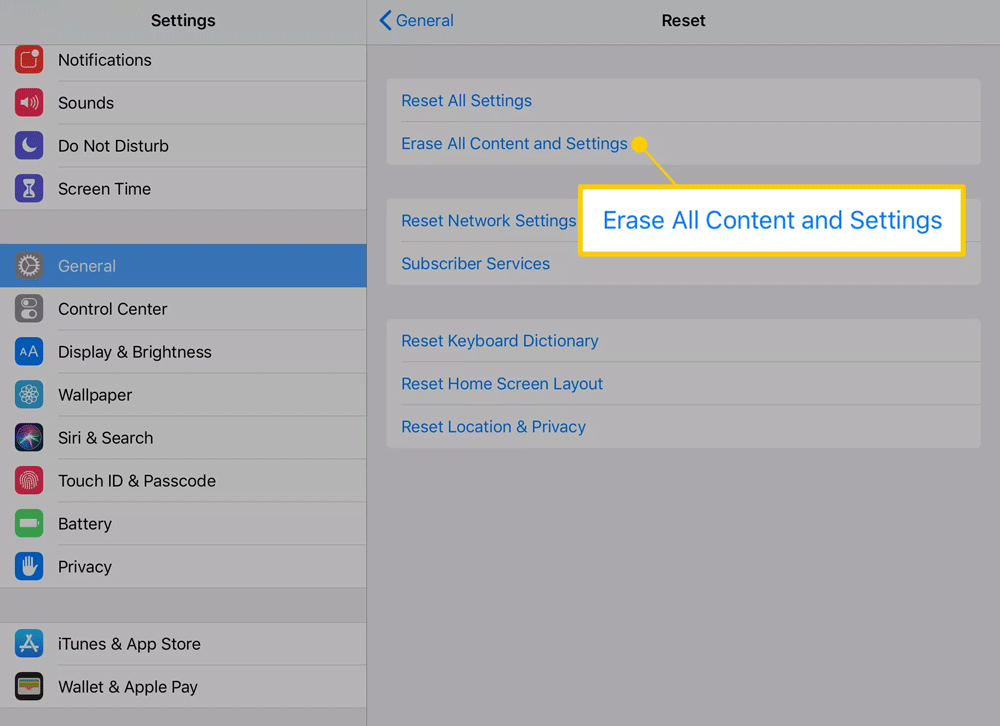
Шаг 4. Нажмите «Стереть iPad» и подтвердите действие.
Шаг 5. После завершения процесса вы увидите экран настройки, как будто вы только что его приобрели. Вы можете выполнить настройку с нуля или восстановить данные из резервной копии.
Удачи!
В этой статье мы расскажем, как восстановить доступ к жёсткому диску в случае его сбоя. Давайте пойдём дальше!
На первый взгляд AirPods выглядят как любые другие беспроводные наушники. Но всё изменилось, когда были обнаружены несколько малоизвестных особенностей.
Apple представила iOS 26 — крупное обновление с совершенно новым дизайном «матовое стекло», более интеллектуальным интерфейсом и улучшениями в знакомых приложениях.
Студентам нужен определённый тип ноутбука для учёбы. Он должен быть не только достаточно мощным для успешной работы на выбранной специальности, но и достаточно компактным и лёгким, чтобы его можно было носить с собой весь день.
Добавить принтер в Windows 10 просто, хотя процесс для проводных устройств будет отличаться от процесса для беспроводных устройств.
Как вы знаете, оперативная память (ОЗУ) — очень важный компонент компьютера, выполняющий функцию памяти для обработки данных и определяющий скорость работы ноутбука или ПК. В статье ниже WebTech360 расскажет вам о нескольких способах проверки оперативной памяти на наличие ошибок с помощью программного обеспечения в Windows.
Умные телевизоры действительно покорили мир. Благодаря множеству замечательных функций и возможности подключения к Интернету технологии изменили то, как мы смотрим телевизор.
Холодильники — привычные бытовые приборы. Холодильники обычно имеют 2 отделения: холодильное отделение просторное и имеет подсветку, которая автоматически включается каждый раз, когда пользователь ее открывает, а морозильное отделение узкое и не имеет подсветки.
На сети Wi-Fi влияют многие факторы, помимо маршрутизаторов, пропускной способности и помех, но есть несколько разумных способов улучшить работу вашей сети.
Если вы хотите вернуться к стабильной версии iOS 16 на своем телефоне, вот базовое руководство по удалению iOS 17 и понижению версии с iOS 17 до 16.
Йогурт — замечательная еда. Полезно ли есть йогурт каждый день? Как изменится ваше тело, если вы будете есть йогурт каждый день? Давайте узнаем вместе!
В этой статье рассматриваются наиболее питательные виды риса и способы максимально увеличить пользу для здоровья любого выбранного вами вида риса.
Установление режима сна и отхода ко сну, смена будильника и корректировка рациона питания — вот некоторые из мер, которые помогут вам лучше спать и вовремя просыпаться по утрам.
Арендуйте, пожалуйста! Landlord Sim — мобильная игра-симулятор для iOS и Android. Вы будете играть за владельца жилого комплекса и начнете сдавать квартиры в аренду, чтобы улучшить интерьер своих апартаментов и подготовить их к приему арендаторов.
Получите игровой код Bathroom Tower Defense Roblox и обменяйте его на потрясающие награды. Они помогут вам улучшить или разблокировать башни с более высоким уроном.













